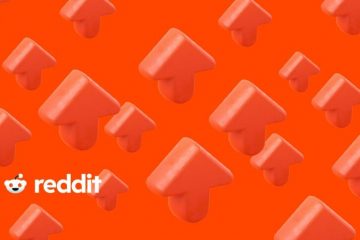.Single.Post-Author, Författare : Konstantinos Tsoukalas, Senast uppdaterad : 17 september 2025
Om du vill dela en O365-kalender till en grupp användare eller alla användare inom organisationen, i den här guiden kommer du att lära dig hur du ska göra detta. produktivitet genom att låta användare se tillgänglighet, schemalägga möten eller spåra tidsfrister.
Att dela till en grupp människor kan emellertid presentera problem på grund av behörigheter eller grupptyper. So, in this guide, we’ll show you how to properly share a calendar to a group of people within your organization step by step, avoiding errors like”You don’t have permission to share your calendar with [email protected]”.
* Obs: Detta specifika fel inträffar eftersom gruppen”[email protected]”är standard Microsoft 365-gruppen för alla i nätverket, men det är inte en säkerhetsgrupp krävs för kalenderdelning. src=”https://www.wintips.org/wp-content/uploads/2025/04/image_thumb-82.png”width=”591″höjd=”383″>
hur man delar en kalender med en grupp människor inom din organisation i kontor 365/micros 365. Säkerhetsgrupp med användarna.
För att kunna dela en kalender till en grupp användare måste du först skapa en säkerhetsgrupp eller en e-post-aktiverad säkerhet grupp som inkluderar de människor som du vill kunna komma åt den delade kalendern. access to shared resources such as SharePoint sites or calendars, and send email notifications to the users of the group.
1. Navigate to Exchange Online admin center > Recipients > Groups and select the Mail-aktiverad säkerhet fliken. Klicka sedan på lägg till en grupp .
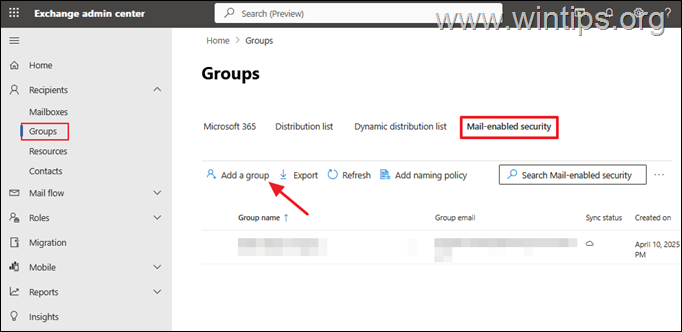
2. på grupptyp Välj Mail-aktiverad säkerhet och klicka på nästa.
![]() 3. typ ett igenkännligt namn för den nya gruppen och ger en beskrivning för denna grupp. Klicka sedan på nästa .
3. typ ett igenkännligt namn för den nya gruppen och ger en beskrivning för denna grupp. Klicka sedan på nästa .
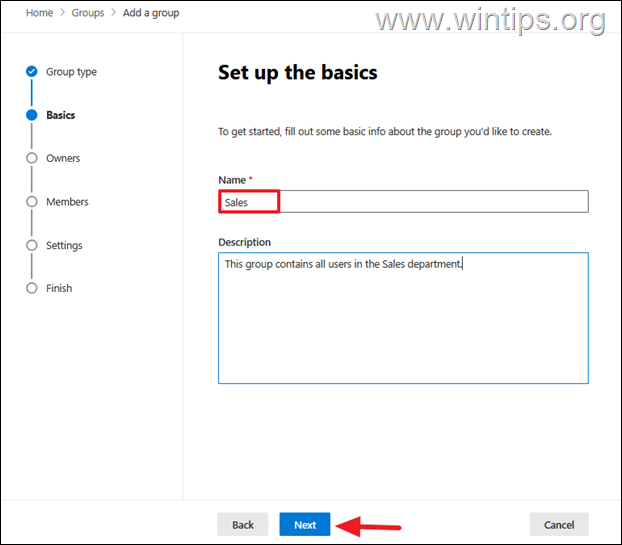
4. Organisation som du vill vara gruppägare. When done, click Next to continue.
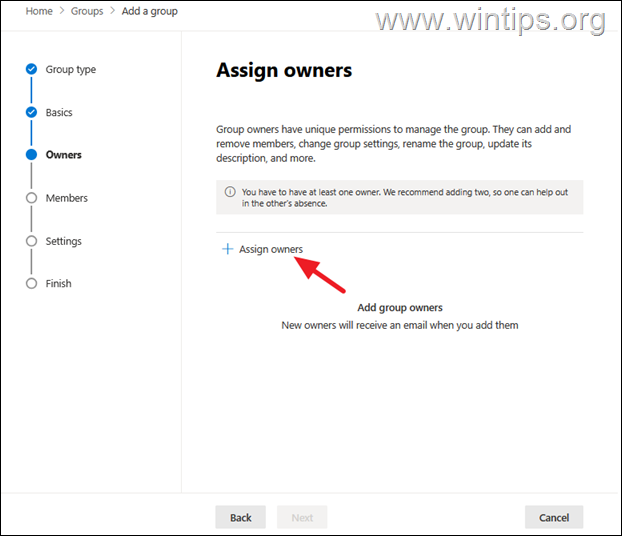
5. Now click + Add members and select Användarna från din organisation som du vill vara gruppmedlemmar. Klicka sedan på nästa för att fortsätta.
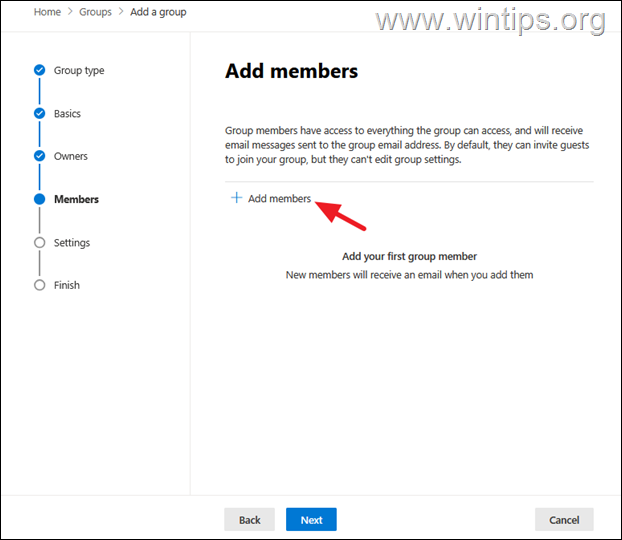
6. Grupp-och-optionellt-Välj nedan om du vill att människor utanför organisationen ska skicka e-postmeddelanden till denna e-postaktiverade säkerhetsgrupp och om ägarens godkännande måste gå med i gruppen. Klicka på Nästa för att fortsätta.
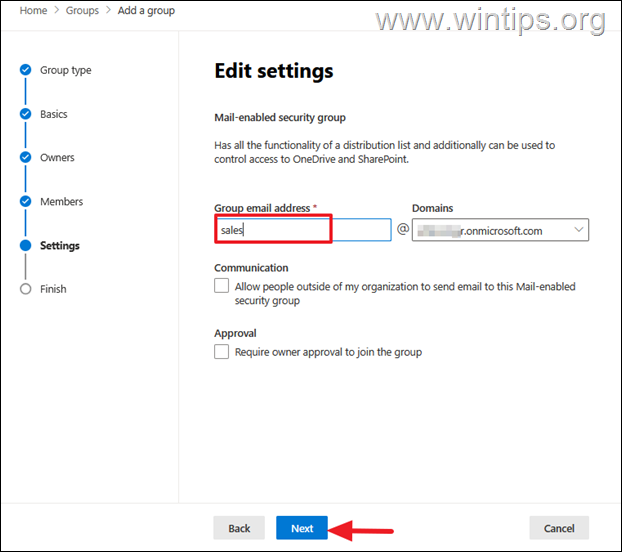
7. Klicka på Skapa grupp för att skapa den nya gruppen.
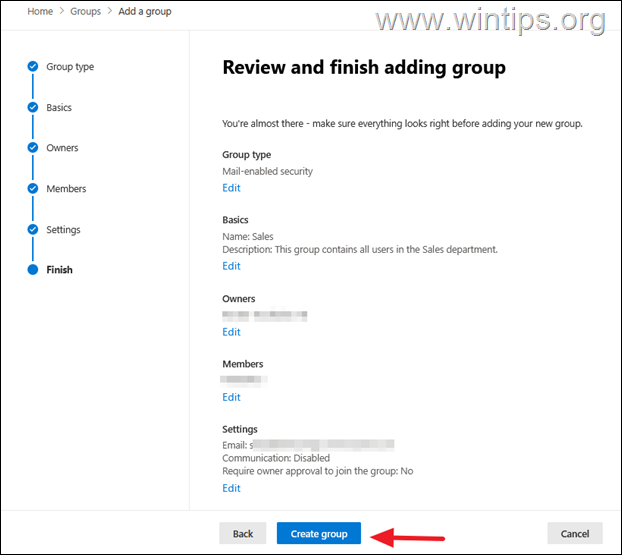
1. Öppna kalendern du vill dela i OWA (Outlook for Web) och klicka på inställningar icon. calendar <-och strong> shared till calends, select to cal> welect to cal to cal to the cal to to cal to to cal to to cal to to cal to to to cal to to cal wain to to to la click Share. 3. Finally, type the email address or the name of the security group you created before, customize the Dela tillstånd för både gruppen och de andra människorna i din organisation och klicka på dela . Om den här artikeln var användbar för dig, kan du överväga att stödja oss genom att göra en donation. Till och med $ 1 kan göra en stor skillnad för oss i vår ansträngning att fortsätta att hjälpa andra samtidigt som den här webbplatsen är fri: Steg 2. Dela kalender till en säkerhetsgrupp via OWA.
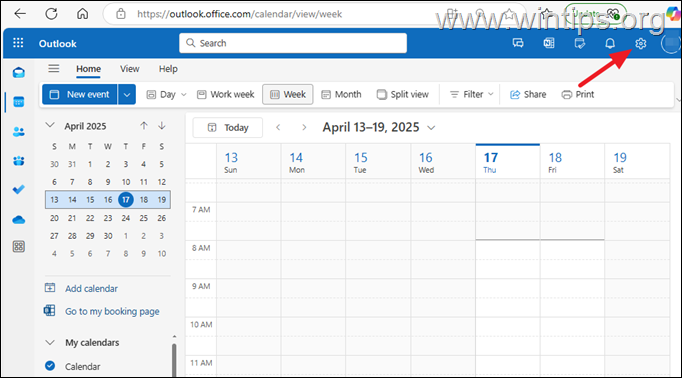
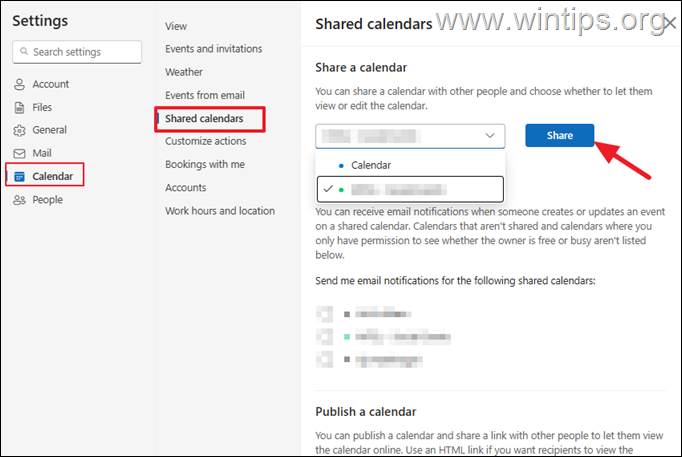
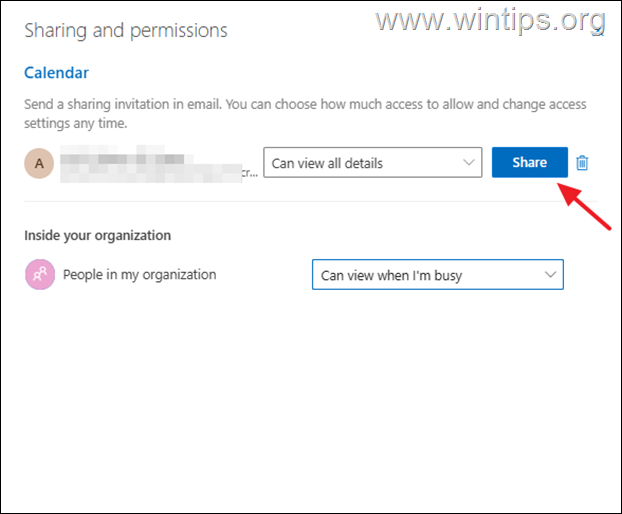 that’s it! Låt mig veta om den här guiden har hjälpt dig genom att lämna din kommentar om din upplevelse. Gilla och dela den här guiden för att hjälpa andra.
that’s it! Låt mig veta om den här guiden har hjälpt dig genom att lämna din kommentar om din upplevelse. Gilla och dela den här guiden för att hjälpa andra.